iPhone-ul dvs. nu sună brusc sau nu scoate niciun sunet atunci când primiți un mesaj de intrare? Ați pierdut recent un text important, deoarece telefonul dvs. nu v-a anunțat? Vă întrebați de ce nu ați primit o alertă când cineva v-a trimis recent mesaje? Nici un text sau mesaj de notificare vine chiar de la favorite sau în situații de urgență?
dacă da, nu sunteți singuri! Mai mulți dintre cititorii noștri raportează că iPhone-ul și iPad-urile lor încetează brusc să-i alerteze când sosesc noi texte sau mesaje. Firește, această problemă provoacă multe probleme pentru oameni, mai ales atunci când lipsesc acele mesaje critice de la familie, prieteni și locuri de muncă.
este foarte frustrant atunci când nu auzi textele tale! 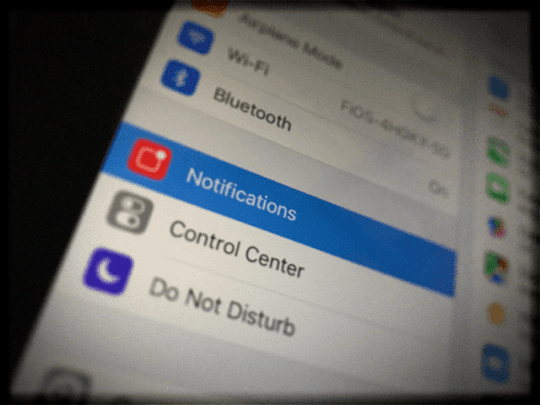 Iată cum ar trebui să funcționeze: primiți orice mesaj nou, iPhone-ul sau iPad-ul vă avertizează cu un sunet, o alertă pe ecran și o vibrație.
Iată cum ar trebui să funcționeze: primiți orice mesaj nou, iPhone-ul sau iPad-ul vă avertizează cu un sunet, o alertă pe ecran și o vibrație.
acest proces ar trebui să funcționeze pentru toate mesajele noi primite, indiferent dacă este un iMessage sau un text SMS. Dar dacă descoperiți că nu funcționează așa cum ar trebui, iar iPhone-ul dvs. nu vă avertizează cu privire la texte noi, avem câteva sfaturi pentru a-l remedia rapid!
- Nu Ai Timp? Consultați videoclipul nostru despre notificări de mesaje& alerte
- sfaturi rapide
- încercați acești pași pentru a remedia notificările sau sunetele lipsă ale mesajelor Text
- repetați alertele care nu funcționează pentru iPhone, Apple Watch sau iPad cu iOS 13 și iPadOS?
- nu vedeți notificările de mesaje pe ecranul de blocare sau în Centrul de notificări cu iPadOS sau iOS 12+?
- din fericire, deschiderea stivelor de notificări este foarte ușoară!
- verificați dacă notificările dvs. sunt setate să livreze în liniște
- livra în liniște caracteristică este App Universal!
- opriți livra liniște
- cum să remediați faptul că nu primiți sunet cu mesajele text primite
- verificați efectul de sunet al mesajului text iPhone & selectați un ton Text
- Utilizați Implicit Tonul De Text!
- Alerte Nu Suna Pentru Doar Câteva Contacte?
- consultați Setările personalizate pentru fiecare contact
- Uită-te la data & ora
- notificările de mesaje Text nu funcționează în iOS și iPadOS?
- verificați setările aplicației pentru mesaje pentru filtrarea expeditorilor necunoscuți și a contactelor blocate
- aruncați o privire la lista de contacte blocate
- puteți găsi, de asemenea, această listă de contacte blocate în aceste aplicații:
- actualizați bannerele de notificare
- fără notificare Text sau mesaj? Verificați Nu deranjați (DND)
- în timp ce sunteți la el, verificați, de asemenea, nu deranjați în timp ce conduceți
- Contact Specific Nu deranjați
- verificați dacă ați activat din greșeală ascunderea alertelor
- Uită-te la Bluetooth
- asociat cu un Apple Watch?
- iMessage activat pe Mac?
- verificați comutatorul lateral sau inel/volum (mut)
- inel / silențios (numai pentru iPhone)
- comutator lateral (anumite modele de iPad)
- nu se poate muta comutatorul?
- salvat de clopot!
- modificați ce trimite& primește
- Activați notificările
- dezactivați notificările de mesaje și apoi activați din nou
- nu notificări sau alerte atunci când telefonul este blocat?
- verificați ecranul de blocare permiteți Setări
- resetați setările de rețea
- actualizați serverele DNS
- schimbă-l!
- roagă pe cineva să sune
- încercați o resetare a setărilor
- când aveți dubii, reporniți!
- dacă acest lucru nu ajută, încercați o repornire forțată
- Sfaturi pentru cititor
Nu Ai Timp? Consultați videoclipul nostru despre notificări de mesaje& alerte
sfaturi rapide
încercați acești pași pentru a remedia notificările sau sunetele lipsă ale mesajelor Text
- verificați dacă ați activat Nu deranjați. Asigurați–vă că nu deranjați este dezactivat
- vedeți dacă firul mesajului are alerte de ascundere activate
- schimbați bannerele de notificare la persistente
- aruncați o privire dacă filtrați expeditori necunoscuți
- verificați dacă notificările dvs. sunt stivuite împreună
- asigurați-vă că Deliver Silenty nu este activat pentru aplicație
- selectați un ton de Text sau schimbați tonul de text selectat
- căutați printre persoanele de contact și asigurați-vă că nu le-ați setat textul sau tonul de apel la niciunul-dacă da, actualizați-l la un sunet care vă place
- verificați dacă comutatorul mut Nu este activat
- dacă vă asociați cu un Apple Watch, notificările ocolind adesea telefonul și mergeți direct la ceasul dvs.
- uitați-vă la data& ora și alegeți Setați automat
- opriți Bluetooth sau verificați conexiunile BT
- Resetați rețeaua
- actualizați la cea mai recentă versiune de iOS sau iPadOS. Noile versiuni iOS / iPadOS remediază o eroare care a împiedicat apariția apelurilor pierdute în centrul de notificări
- cum să nu mai primiți notificări din fire de e-mail de grup pe iPhone sau iPad
- cum să utilizați notificările persistente iOS pentru a nu mai pierde niciodată o alertă
- notificările de grup nu funcționează?
- cum să citiți notificările anterioare sau pierdute pe Apple Watch
- totul despre notificările iOS 12+–mai convenabile și mai bogate în funcții
- cum să gestionați notificările pe Apple Watch
repetați alertele care nu funcționează pentru iPhone, Apple Watch sau iPad cu iOS 13 și iPadOS?
din păcate, când utilizatorii s–au actualizat la iOS 13, au întâlnit o eroare neașteptată-alertele repetate nu funcționează deloc, indiferent de ce le-ați setat să repete! De la actualizare, chiar și atunci când utilizatorii își setează alertele repetate o dată sau de până la 10 ori, iOS trimite o singură notificare și nu se repetă deloc.
aceasta este o problemă pe care Apple a rezolvat-o cu actualizările iPadOS și iOS 13.2. Și dacă aveți un Apple Watch, actualizați la 6.1+, precum și la 13.2+ pe iPhone-ul asociat. Asta pare să facă truc!
dacă nu puteți actualiza în acest moment, singura soluție este să modificați setările bannerului de notificare de la temporar la persistent.
nu vedeți notificările de mesaje pe ecranul de blocare sau în Centrul de notificări cu iPadOS sau iOS 12+?
dacă ați actualizat la iOS 12 sau o versiune ulterioară, există o caracteristică de grupare a notificărilor care îmbină notificările. Deci, dacă nu vedeți o notificare, este foarte posibil să fie ascunsă într-o stivă.
iOS și iPadOS (pentru 12+) introduce această grupare de notificări pentru a reduce dezordinea și haosul notificărilor individuale care umple ecranul de blocare sau Centrul de notificări.
din fericire, deschiderea stivelor de notificări este foarte ușoară!
- Deschideți Centrul de notificări sau accesați ecranul de blocare
- Căutați orice grupuri de notificări–acestea arată ca un teanc de hârtii și vă spun în stânga jos câte mesaje sau notificări sunt în grup
- atingeți stiva pentru a o extinde, apoi atingeți notificările individuale pentru a vedea detaliile
- Apăsați pictograma X mare pentru a șterge stiva sau apăsați butonul Afișați mai puține pentru a re-stiva notificările împreună

verificați dacă notificările dvs. sunt setate să livreze în liniște
cu iOS 12+ și iPadOS, când glisați spre stânga pe o notificare sau o stivă de notificări, puteți alege o nouă caracteristică numită gestionare. 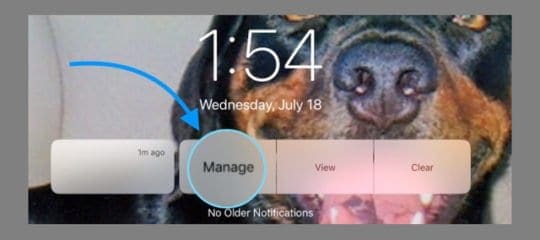
cu Gestionare, există o opțiune de livrare în liniște, care dezactivează toate notificările acelor aplicații specifice. 
notificările din acea aplicație apar în continuare în Centrul de notificări, dar nu apar pe ecranul de blocare sau ca pictograme, bannere pentru aplicația insignă și nu există niciun semnal sonor atunci când sosește o nouă notificare.
livra în liniște caracteristică este App Universal!
fiți conștienți de faptul că atunci când tăceți notificarea unei aplicații prin livrare în liniște, aceasta calmează toate notificările din acea aplicație specifică.
opriți livra liniște
- du-te la Setări > notificări
- Selectați aplicația pe care doriți să activați livra liniște off
- chiar sub numele aplicației, Uita-te pentru „livra liniște”
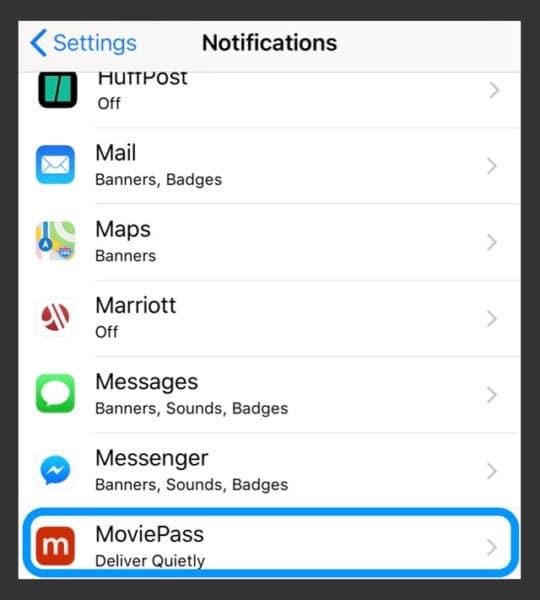
- chiar sub numele aplicației, Uita-te pentru „livra liniște”
- atingeți și bifați ecranul de blocare și / sau bannerele pentru a le activa din nou
- selectați un stil de Banner
- comutați pe insigne dacă este oprit
- selectați un sunet din sunete dacă doriți să auziți Notificarea

- Alegeți orice alte opțiuni de notificare dorite (afișați previzualizările, gruparea notificărilor și repetați alertele)
cum să remediați faptul că nu primiți sunet cu mesajele text primite
verificați efectul de sunet al mesajului text iPhone & selectați un ton Text
da, uneori sunt lucrurile ușoare care cad prin fisuri. Deci, să ne asigurăm că ați selectat un ton pentru mesajele text primite!
accesați Setări > sunete & Haptics > și derulați în jos până la secțiune sunete și modele de vibrații. În această secțiune, căutați ton Text.
dacă acest lucru spune Nici unul sau vibreze numai, atingeți-l și schimba alerta la ceva ce iti place. 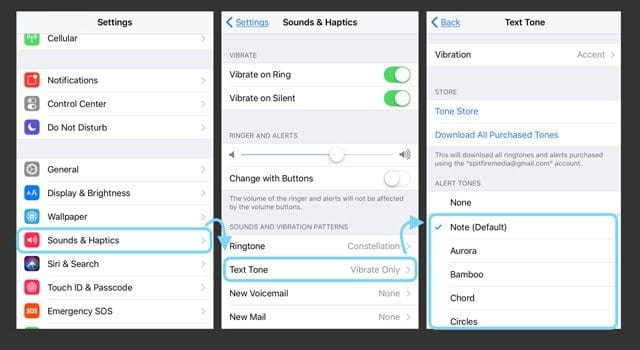
Utilizați Implicit Tonul De Text!
câțiva dintre cititorii noștri au găsit o soluție rapidă, trebuie doar să schimbați sunetul textului la Ding sau Notă implicită și simplă. Cititorii au observat probleme cu textele care nu sună în mod constant alerte atunci când folosesc tonuri de alertă mai lungi. Deci, stick cu valorile implicite!
pentru actualizare, accesați Setări > sunete & Haptics > ton Text și treceți la valoarea implicită, listată în parateză, cum ar fi notă (implicit.) 
Alerte Nu Suna Pentru Doar Câteva Contacte?
consultați Setările personalizate pentru fiecare contact
- trageți în sus unul dintre contactele care nu vă alertează (deschideți aplicația Telefon sau contacte)
- atingeți Editați În colțul din dreapta sus
- Derulați în jos până la ton Text și priviți sunetul selectat
- dacă nu este listat, atingeți și selectați un nou ton de alertă din listă și atingeți done
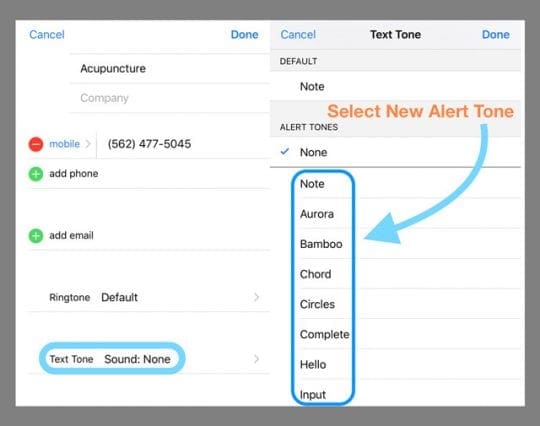
Uită-te la data & ora
este întotdeauna bine să verificați dacă data și ora noastră sunt corecte și, în mod ideal, activați „Setați automat.”Dacă timpul telefonului sau iPad-ului nostru este incorect, acest lucru poate explica de ce nu primiți notificări și alerte cu promptitudine.
o nepotrivire cu data& timpul poate provoca o întreagă serie de probleme. Să verificăm. Accesați Setări > General > Data & ora și activați setarea automată. Dacă aceasta este deja activată, dezactivați-o, așteptați 20 de secunde și reporniți-o din nou.
notificările de mesaje Text nu funcționează în iOS și iPadOS?
verificați setările aplicației pentru mesaje pentru filtrarea expeditorilor necunoscuți și a contactelor blocate
dacă nu primiți mesaje de la persoane fizice și companii care nu se află în aplicația Persoane de contact, probabil că ați activat setările pentru filtrarea expeditorilor necunoscuți. Această caracteristică dezactivează automat notificările pentru mesajele de la persoane și de la alte persoane care nu sunt salvate în contactele dvs.
pentru a modifica această setare, accesați Setări > mesaje și dezactivați filtrați expeditorii necunoscuți. 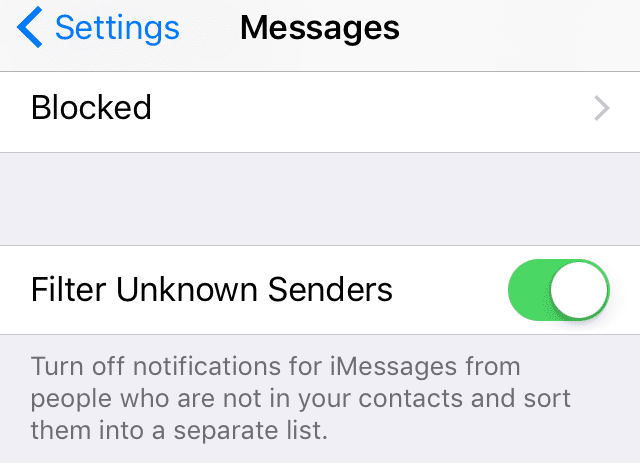
aruncați o privire la lista de contacte blocate
este posibil să fi adăugat din greșeală pe cineva în lista blocată. 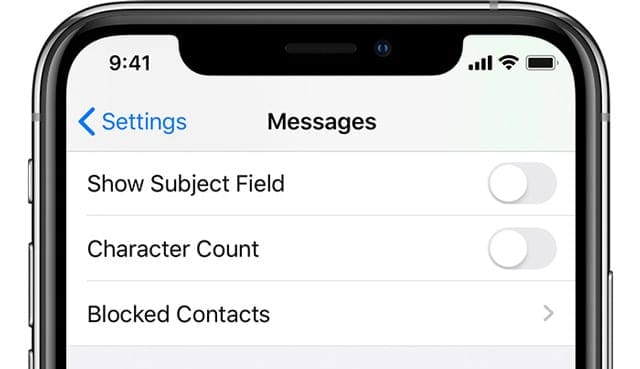
dacă ați blocat pe cineva în FaceTime, iMessage, aplicația Telefon sau în aplicația Mail, blocul respectiv este activ în toate acele aplicații. Deci, atunci când blocați un număr de telefon sau un contact, mesajele trimise sau primite de acel contact nu vor fi livrate. Contactele blocate pot lăsa în continuare un mesaj vocal, dar nu veți primi o notificare pentru acel mesaj vocal. Și când blocați o adresă de e-mail din e-mail, aceasta merge în folderul coș de gunoi.
pentru a vă uita la lista de contacte blocate, accesați Setări > mesaje. Sub SMS / MMS, atingeți Contacte blocate. Glisați pentru a le elimina din lista blocată.
puteți găsi, de asemenea, această listă de contacte blocate în aceste aplicații:
- aplicația pentru telefon. Accesați Setări > telefon. Sub Dezactivare apel și Contacte blocate, atingeți Contacte blocate pentru a vedea lista
- FaceTime. Accesați Setări > FaceTime. Sub apeluri, atingeți Contacte blocate
- aplicația Mail. Accesați Setări > poștă. Sub filetare, atingeți blocat
adesea, noile notificări text apar, dar dispar atât de repede încât este posibil să nu le vedeți. Din fericire, există o modalitate de a vă schimba bannerele text de la temporare la persistente.
bannerele persistente necesită să luați măsuri înainte de a dispărea, în timp ce bannerele temporare dispar după o scurtă perioadă de timp pe ecran. Ambele tipuri apar în partea de sus a ecranului.
deci, dacă vă lipsesc notificările, încercați să treceți la bannere persistente și să vedeți dacă acest lucru face diferența. Accesați Setări > notificări > mesaje și chiar mai jos afișați ca bannere, atingeți pictograma pentru Persistent.
confirmați selecția verificând dacă cuvântul Persistent este încercuit. 
fără notificare Text sau mesaj? Verificați Nu deranjați (DND)
mai întâi, verificați și vedeți dacă ați activat accidental (sau intenționat) Nu deranjați. Accesați Setări > Nu deranjați și asigurați-vă că este dezactivat. Sau glisați în sus Centrul de control și căutați pictograma semilună. Dacă este evidențiată, este activată. Atingeți-l pentru a opri.
în timp ce sunteți la el, verificați, de asemenea, nu deranjați în timp ce conduceți
pentru cei care folosesc iOS 11 și versiuni ulterioare, Apple a adăugat o caracteristică excelentă pentru a reduce la tăcere notificările pentru oameni în timp ce conduceți. În timp ce la îndemână, în cazul în care DND în timp ce de conducere rămâne pe, nu veți primi nici o notificare și ecranul rămâne întuneric–nu apar alerte pe ecran.
deci, dacă întâmpinați probleme cu alertele de mesaje, verificați dacă această setare nu este activată din greșeală.
accesați Setări > Nu deranjați > și derulați în jos până la zona marcată Nu deranjați în timp ce conduceți. Opțiunile dvs. sunt automat, în timp ce sunteți conectat la Bluetooth Auto sau manual. Dacă este setat automat, DND este activ atunci când detectează mișcare similară conducerii, chiar dacă sunteți pasager!
din acest motiv, vă recomandăm să îl setați manual și să comutați și să dezactivați prin Centrul de Control. 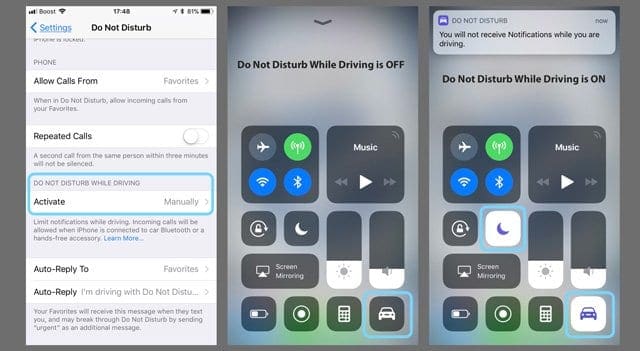
pentru a accesa rapid DND în timp ce conduceți, glisați pe Centrul de Control și localizați pictograma mașinii. Dacă este evidențiată, este activată. Atingeți pentru a dezactiva.
dacă nu vedeți această setare în Centrul de Control, Deschideți setările Centrului de Control și adăugați-o pentru a particulariza controalele.
Contact Specific Nu deranjați
dacă observați că numai anumite contacte nu afișează sau nu redă alerte, asigurați-vă că nu deranjați nu este activat pentru acel contact. 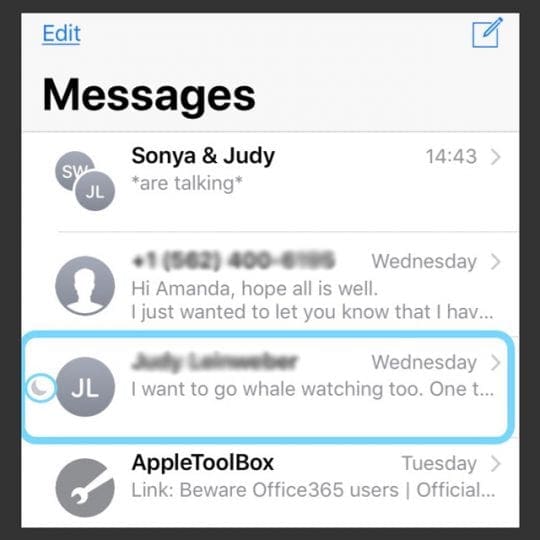
pentru a verifica, parcurgeți mesajele și priviți în stânga numelui fiecărei conversații. Dacă vedeți o pictogramă semilună lângă contact, ați activat cumva modul Nu deranjați pentru acea persoană/contact.
verificați dacă ați activat din greșeală ascunderea alertelor
uneori pictograma semilună nu apare nici măcar atunci când DND este activat pentru un singur contact, deci este o idee bună să verificați acel contact, chiar dacă nu vedeți semiluna.
atingeți firul mesajului și apoi atingeți numele din partea de sus. Editați detaliile contactului apăsând butonul” i ” și dezactivați ascunderea alertelor (sau nu deranjați.)

alternativ, dacă știți deja textele contactelor care nu alertează, atingeți un mesaj de la contact și apăsați „i” și dezactivați Ascundeți alertele (sau pentru versiunile anterioare iOS, Nu deranjați.)
Uită-te la Bluetooth
dacă v-ați conectat recent la un dispozitiv Bluetooth, uneori acea conexiune rămâne și iOS trimite alerte către acesta, mai degrabă decât iPhone sau iDevice.
pentru a verifica, accesați Setări > Bluetooth și verificați dacă vreunul dintre dispozitivele dvs. Dacă da, deconectați sau dezactivați dispozitivul Bluetooth.
alternativ, dacă nu utilizați în prezent niciun dispozitiv Bluetooth, deconectați dispozitivele glisând în sus Centrul de Control sau dezactivați Bluetooth accesând Setări > Bluetooth > dezactivat.
asociat cu un Apple Watch?
dacă iPhone-ul dvs. se împerechează cu un Apple Watch, prin design, iPhone-ul dvs. asociat nu sună la sosirea unui text nou. În schimb, Apple direcționează alertele către Apple Watch, mai ales atunci când iPhone-ul este blocat.
de acum, nu există nicio opțiune de a reda o alertă sonoră atât pe Apple Watch, cât și pe iPhone în același timp. Este unul sau altul, în funcție de starea blocată a telefonului.
regula generală este dacă telefonul dvs. este deblocat, notificările merg la iPhone. Dacă telefonul este blocat, notificările merg la ceas. 
dacă întâmpinați o problemă cu notificările care nu direcționează corect către Apple Watch, cel mai bine este să dezactivați și apoi să reparați Apple Watch pe iPhone.
iMessage activat pe Mac?
pentru unii oameni care permit aplicația Mesaje pe Mac-urile lor a fost blocarea cumva notificări merge la iPhone lor! Deschideți mesaje pe Mac, apoi navigați la Preferințe mesaje > și debifați caseta marcată activați acest cont.
aceasta nu elimină ID-ul Apple din mesaje, ci dezactivează mesajele de la trimitere sau primire.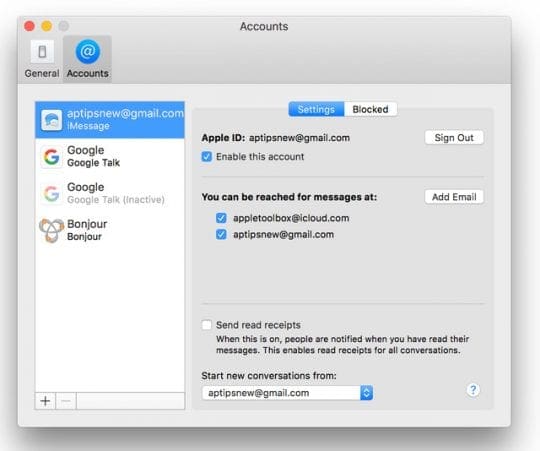
verificați comutatorul lateral sau inel/volum (mut)
majoritatea iDevices-urilor noastre vin cu un comutator lateral care dezactivează sunetul. Așadar, aruncați o privire la inelul/volumul dispozitivului (iPhone) sau comutatorul lateral (unele modele iPad) și dezactivați-l.
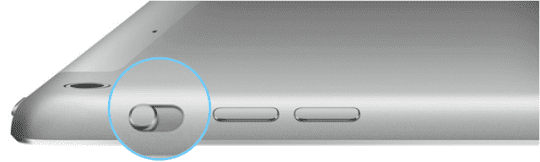
inel / silențios (numai pentru iPhone)
- comutați acest buton pentru a dezactiva sunetele și alertele de pe iPhone
- dacă comutatorul dvs. arată portocaliu, este activat. Pentru majoritatea dispozitivelor, asta înseamnă că este în modul silențios și vibrează pentru toate alertele și apelurile primite
- când în modul silențios, alarmele pe care le setați în aplicația Ceas încă sună și apelurile de la contactele preferate încă sună
comutator lateral (anumite modele de iPad)
- utilizați pentru a dezactiva sunetele și alertele de pe iPad sau pentru a activa sau dezactiva blocarea rotației
- pe unele modele de iPad, puteți seta comutatorul lateral fie la dezactivarea sunetului, fie la rotirea ecranului.
- cu aceste modele, accesați Setări > General > utilizați comutatorul lateral la și verificați ce caracteristică ați selectat (rotire dezactivare sunet sau blocare)

- cu aceste modele, accesați Setări > General > utilizați comutatorul lateral la și verificați ce caracteristică ați selectat (rotire dezactivare sunet sau blocare)
în anumite situații, iDevice-ul dvs. vă avertizează în continuare chiar și atunci când este dezactivat (cum ar fi alarmele și apelurile de la favorite), deci chiar dacă iDevice-ul dvs. pare să fie dezactivat, este o idee bună să verificați acest lucru.
nu se poate muta comutatorul?
verificați dacă există resturi, grăsimi, scame sau murdărie în interiorul sau exteriorul comutatorului și curățați cu o cârpă moale din microfibră pentru a îndepărta orice.
salvat de clopot!
Control Center oferă o modalitate ușoară de a verifica dacă modul silențios nu este activat. Glisați în sus Centrul de Control și căutați pictograma clopotului. Dacă este evidențiată și afișează o linie prin ea, modul silențios este activat. Atingeți-l pentru a dezactiva și sunetele de notificare ar trebui să revină.
modificați ce trimite& primește
accesați Setări > mesaje > trimite & primește. Uită-te sub secțiune: iMessage At poate ajunge la tine. Dacă este bifată, deselectați adresa de e-mail. Selectați numai numărul dvs. de telefon și vedeți dacă acest lucru rezolvă problema.
Activați notificările
este obișnuit să dezactivați notificările din greșeală. Deci, cel mai bine să vă asigurați că acestea sunt într-adevăr pe. Verificați setările > notificări > mesaje > activați Permiteți notificările.
apoi, asigurați-vă că alegeți un sunet de alertă excelent. Accesați Setări > sunete > tonuri de Text. Și alegeți un sunet de alertă care vă place și pe care îl veți auzi cu siguranță.
pentru versiunile iOS mai vechi, accesați Setări > notificări > mesaje > și dezactivați afișați în Centrul de notificări. Reporniți iDevice-ul și apoi activați din nou Show in Notification Center.
dezactivați notificările de mesaje și apoi activați din nou
reveniți la notificări > mesaje și dezactivați. Apoi opriți iDevice-ul și porniți-l din nou. Apoi activați din nou notificările pentru mesaje și deseori rezolvă problema.
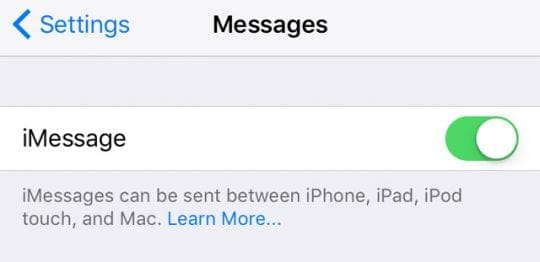
nu notificări sau alerte atunci când telefonul este blocat?
nu primiți notificări despre mesajele care vin când iPhone sau un alt iDevice este blocat? Dacă nu vedeți sau nu auziți alerte atunci când dispozitivul iPhone sau iDevice se blochează (modul de repaus al afișajului), activați setarea Afișare pe ecranul de blocare.
accesați Setări > notificări > mesaje și verificați dacă afișarea pe ecranul de blocare este activată.
pentru alerte sonore, verificați, de asemenea, că Setări > notificări > mesaje > Sunete are selectat un tip de alertă și nu afișează Niciuna sau vibrează doar dacă aceasta este setarea dorită.
verificați ecranul de blocare permiteți Setări
- accesați Setări > Face ID/Touch ID & parolă
- introduceți parola pentru a valida accesul
- Derulați în jos pentru a permite accesul găină blocat
- comutați pe Centrul de notificări
- și comutați pe orice altceva doriți pentru a apărea pe ecranul de blocare al dispozitivului
resetați setările de rețea
uneori rețeaua dvs. are nevoie de o reîmprospătare care, la rândul său, vă reîmprospătează conexiunile la serverul de mesaje Apple. Așadar, să resetăm setările de rețea accesând Setări > General > Resetare > Resetare setări de rețea.

nu vă faceți griji; această acțiune nu afectează datele dvs., inclusiv aplicațiile, fotografiile, documentele, fișierele și așa mai departe. Ea nu șterge orice parole WiFi, astfel încât scrie cele jos înainte de a reseta setările de rețea.
actualizați serverele DNS
o altă opțiune este să modificați setările DNS de la ISP-ul local la DNS-ul public Google. Accesați Setări > WIFI > atingeți numele rețelei > configurați DNS > Manual > adăugați Server. Apoi tastați 8.8.8.8 și 8.8.4.4 și apăsați Salvați.
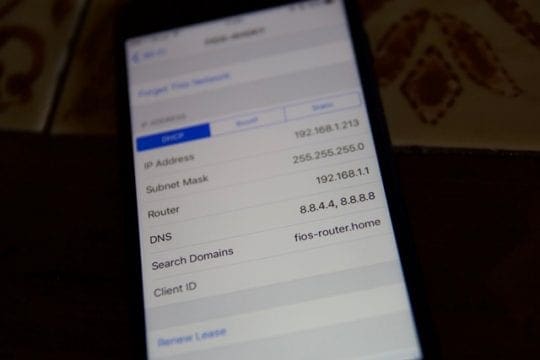
dacă ștergeți serverele DNS curente, scrieți aceste numere, astfel încât să le aveți dacă este necesar. Pentru mai multe informații despre schimbarea serverelor DNS, consultați acest articol.
schimbă-l!
o altă opțiune este să schimbați modul în care dispozitivul dvs. se conectează dacă acesta este disponibil pe iDevice. Dacă utilizați WiFi, încercați să îl opriți și să vă conectați prin Date Celulare. Sau invers-conectați—vă la WiFi în loc de date celulare.
schimbarea modului în care ne conectăm de multe ori sari-pornește dispozitivele noastre și primește notificări și alerte înapoi în afaceri!
roagă pe cineva să sune
desigur, nu suntem siguri de ce funcționează, dar de multe ori funcționează! Rugați pe cineva să vă sune folosind aplicația Telefon. Când apelul apare pe ecran, comutați comutatorul lateral sau butonul Mut înainte și înapoi de câteva ori, aterizând în poziția oprit (fără portocaliu.)

încercați o resetare a setărilor
dacă niciunul dintre sfaturi nu funcționează pentru dvs., să încercăm să resetați toate setările iPhone sau iDevice. Nu vă faceți griji; această acțiune nu afectează datele dvs.
dar returnează toate setările personalizate la valorile implicite, ceea ce înseamnă că trebuie să reintroduceți lucruri precum parole, amprente Touch ID, coduri de acces WiFi și așa mai departe. Deci, da, este foarte consumatoare de timp, dar mulți dintre cititorii noștri raportează că funcționează.

du-te la Setări > General > Reset > Reset toate setările
când aveți dubii, reporniți!
dacă nimic nu a ajutat până acum, reporniți iDevice-ul apăsând butonul de alimentare și glisându-l. Apoi porniți ca de obicei.

dacă acest lucru nu ajută, încercați o repornire forțată
- pe un iPhone 6s sau mai jos plus toate iPad-urile cu buton acasă & iPod Touch a 6-a generație și mai jos, apăsați Acasă și alimentare în același timp până când vedeți sigla Apple
- pentru iPhone 7 sau iPhone 7 Plus sau iPod touch a 7-a generație: apăsați și mențineți apăsate atât Butoanele laterale, cât și cele de reducere a volumului 10 secunde, până când vedeți sigla Apple
- pe un iPad fără buton acasă sau un iPhone 8 și versiuni ulterioare: apăsați și eliberați rapid butonul de creștere a volumului. Apoi apăsați și eliberați rapid butonul de reducere a volumului. În cele din urmă, țineți apăsat butonul lateral/de sus până când vedeți sigla Apple
o repornire forțată este o repornire la nivel hardware a dispozitivului. Se taie imediat puterea și întrerupe toate procesele. Asta înseamnă că șterge ceea ce este în memoria RAM, care, la rândul său, rezolvă adesea probleme minore. Și nu vă faceți griji, nu există pierderi de date–toate aplicațiile, jocurile, fotografiile, documentele și setările de conectare rămân așa cum sunt!
după efectuarea unei reporniri forțate, asigurați-vă că verificați setările de notificare pentru a vă asigura că totul este configurat așa cum doriți. Uneori, o repornire forțată modifică setările specifice înapoi la valorile implicite. Deci, cea mai bună asigurare este să verificați dublu sau chiar triplu!
ne place să auzim de la cititorii și telespectatorii noștri! Și mulți dintre ei descoperă sfaturi și trucuri suplimentare care i-au ajutat să depășească aceste probleme. Consultați mai jos toate sfaturile noastre excelente pentru cititori.
Sfaturi pentru cititor
- dacă utilizați un iPhone dual SIM sau un iPhone cu eSIM și utilizați numai un eSIM sau un SIM pe un iPhone dual-SIM, Verificați setările Mobile (în aplicația Setări >celular) și opriți a doua linie telefonică
- asigurați-vă că activați insigne în setările de notificare ale aplicației pentru mesaje.Accesați Setări > notificări > mesaje > și activați sunete și ecusoane
- dezactivați atenția conștientă (pentru iPhone-urile și iPad-urile Face ID) accesând Setări > Face ID & parolă > caracteristici conștiente de atenție
- nu actualizați prin WiFi! În schimb, actualizați dispozitivul utilizând iTunes sau aplicația Finder. Sau încercați să faceți backup și apoi să restaurați iPhone-ul sau iPad-ul cu iTunes (Windows și macOS Mojave și mai jos) sau aplicația Finder pentru Mac-uri care rulează macOS Catalina+. Odată ce am făcut asta, am toate notificările mele din nou
- Matt sugerează verificarea contactului individual și a vedea ce este listat sub „ton Text”. Chiar dacă notificările standard pot fi setate la un parametru, din anumite motive, am dezactivat notificările sonore printr-un contact. Puteți face ajustări în contactul propriu-zis.
- ștergeți întregul fir de mesaj. Orice altceva a eșuat. Primeam mesaje de la un contact fără notificări, chiar dacă am verificat orice altceva din această listă. Apoi a șters întregul fir de mesaje de la acel contact prin ecranul principal iMessage. A fost singurul lucru care a funcționat dincolo de o ștergere completă la o resetare din fabrică.
- ștergeam un mesaj, dar pe lângă mesajul „șterge” este un ” afișează alerte sau ascunde alerte.”Am schimbat accidental acest lucru pentru a” ascunde alerte.”Apăsând pe ea, puteți schimba setarea. Nu am văzut nicio ” lună „așa cum am menționat în alte comentarii din” Ascundeți alertele”, dar acest lucru poate rezolva problema cuiva.
- nu primiți un ton de mesaj dacă conversația este deschisă. Închideți conversația astfel încât să vedeți doar anteturile și tonurile de text să se oprească. Pe iPad, asta înseamnă că aveți un mesaj nou deschis, astfel încât conversațiile existente să nu fie vizibile
- există o caracteristică „Ascundeți alertele” în mesajele care apar dacă glisați spre dreapta pe conversație. Mă întrebam de ce textele de la soția mea nu au un ton de joc! Când activez ascunderea alertelor, văd că apare o lună crescentă lângă conversație. Deci, toggle ascunde alerte off și problema rezolvată!
- căutați o setare numită tăcere sub Nu deranjați. Vedeți două opțiuni: Întotdeauna și în timp ce iPhone-ul este blocat. Comutați-l la setarea necontrolată (pentru mine în timp ce iPhone-ul este blocat a fost verificat, așa că l-am schimbat la Întotdeauna.) Odată ce am schimbat această setare, notificările mele audio au revenit atât pentru mesaje, cât și pentru e-mailuri! Nu are sens, dar a funcționat, dă-ți seama!
- când toate celelalte eșuează, ștergeți toate conversațiile mesajelor. Vreau să spun totul, deci este complet gol. Apoi forțați reporniți dispozitivul și presto, notificările funcționează!
- mi-am rezolvat problemele accesând aplicația Contacte și editând tonul textului în Ding. După salvarea că, m-am întors la aplicația Contacte și a schimbat tonul lor de Text înapoi la ceea ce am vrut inițial. Mi se pare că reatribuirea tonurilor de text a rezolvat problema generală de notificare
- se pare că, cu iOS 11, notificările nu apar dacă aveți afișare pe ecranul de blocare dezactivat. Acest lucru nu are nici un sens. iOS 10 și versiunile anterioare mi-au arătat toată notificarea imediat ce mi-am deblocat telefonul. Nu pare să conteze dacă le-am setat la notificări Banner” temporare” sau „persistente”, oricum, ele nu apar decât dacă le permit să apară pe ecranul de blocare. Aș prefera să nu apară pe ecranul meu de blocare—de dragul confidențialității! În concluzie, Apple trebuie să remedieze această eroare cât mai curând posibil!

în cea mai mare parte a vieții sale profesionale, Amanda Elizabeth (Liz pe scurt) a instruit tot felul de oameni despre cum să folosească mass-media ca instrument pentru a-și spune propriile povești unice. Ea știe un lucru sau două despre alții de predare și crearea de cum să ghiduri!
printre clienții ei se numără Edutopia, Scribe Video Center, Third Path Institute, Bracket, Muzeul de Artă din Philadelphia și Big Picture Alliance.
Elizabeth a primit diploma de Master în Arte Plastice în media making de la Universitatea Temple, unde a predat, de asemenea, studenți ca membru adjunct al facultății în departamentul lor de Film și Arte Media.